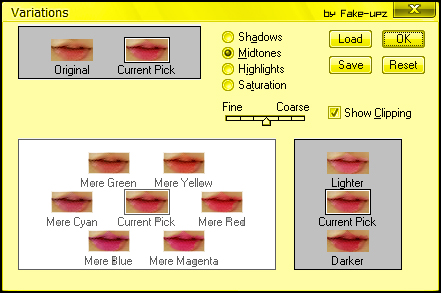1.ทำFontระยิบระยับเรป1
2.แก้ภาพสีเพี้ยน
ดูไม๊ดูกิ๊กๆ
3.แก้ตีนกา&ริ้วรอย
ดูไม๊ดูกิ๊กๆ
4.เปลี่ยนสีตา
ดูไม๊ดูกิ๊กๆ
5.มาแต่งหน้าซิมส์เพิ่มดีกว่า
ดูไม๊ดูกิ๊กๆ
6.แต่งหน้าให้ดู over กันเถอะ
เรป19
ขอบคุณคุณtabaa007
7.ทำข้อความแนวๆง่ายๆ
เรปสุดท้ายของหน้า
ขอบคุณคุณtabaa007
การสร้างลูกบอลไฟอีกรูปแบบหนึ่งใน Photoshop
หน้าสองเรปแรก
ขอบคุณคุณtabaa007
การทำตัวอักษรระยิบระยับ
1.เปิดไฟล์ใหม่ขึ้นมา แล้วพิมพ์ตัวอกษรดังภาพ

2.Copy Layer

3.เปลียนค่าสีแต่ขนาดเท่าเดิมเสร็จย้ายไปImage Ready


4.ทำเสร็จแล้วก็เซพเลย


Thank:Dek-d

 เข้าได้ทุกคน
เข้าได้ทุกคน 
 bodindisc
bodindisc










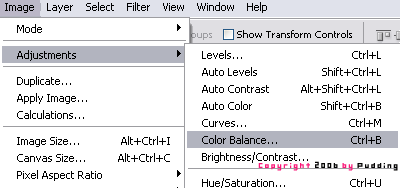
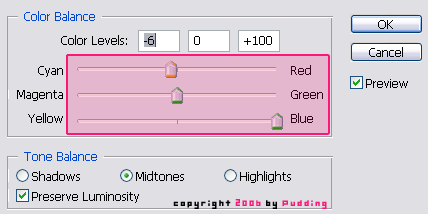



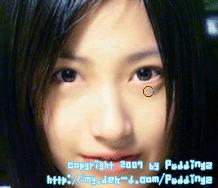






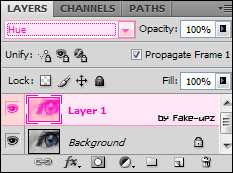
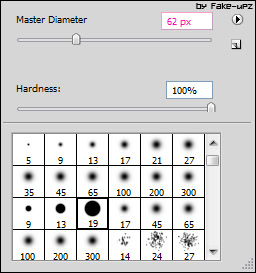
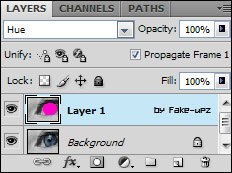
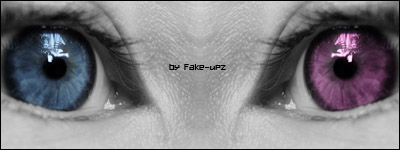
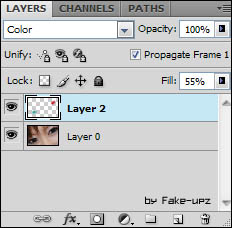

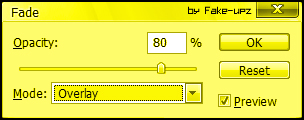
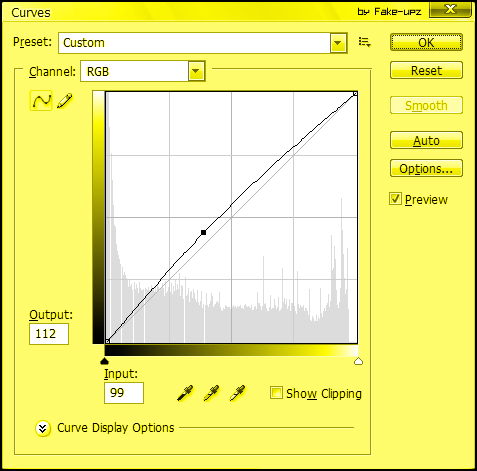
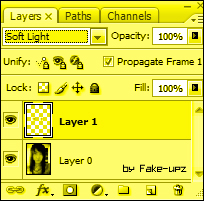
 [ซีเล็กชั่น] ตรงส่วนปากปรับค่าโค้งงอของรูป
[ซีเล็กชั่น] ตรงส่วนปากปรับค่าโค้งงอของรูป